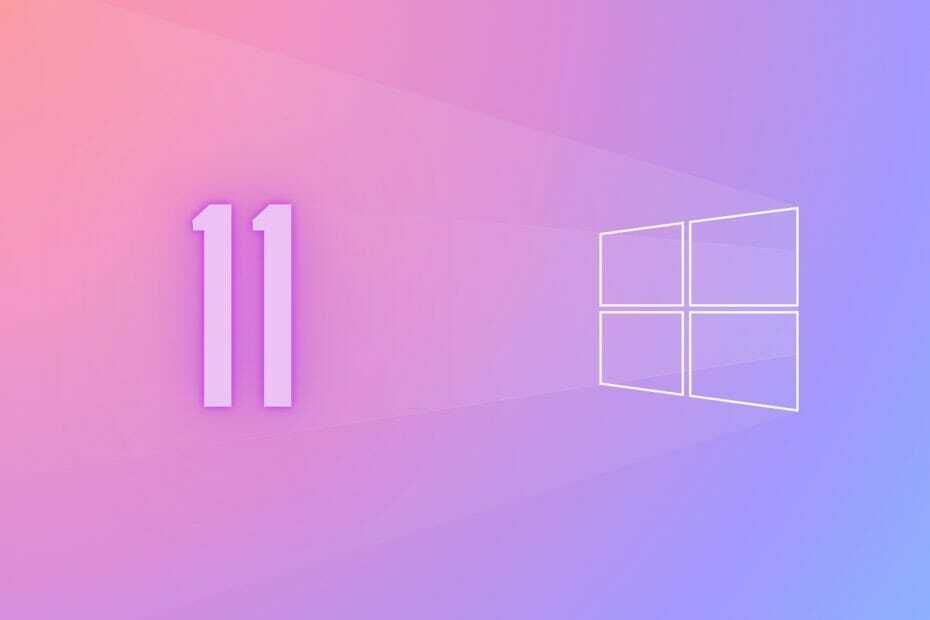マイクロソフトは、システムの既知の問題を修正し、システムのセキュリティを強化するためにWindowsUpdateを展開します 既存のセキュリティ問題を分析し、機能を介してWindows10システムの構築を変更した後 更新。 ただし、多くのユーザーから、Windowsの更新後にシステムの速度が低下するという問題が報告されています。
更新後のWindows10の実行速度が遅い
原因
原因は多数ある可能性がありますが、通常、セキュリティの更新と機能の更新後にシステムの速度低下が見られます。
何らかの理由でシステムの速度が低下した場合は、最初にタスクマネージャーを開いてディスク使用率を確認する必要があります。 特定のプロセスが高いディスク使用率を引き起こしている場合は、それに応じてトラブルシューティングを行う必要があります。
WindowsUpdate後にシステムの速度を低下させるための一般的なトラブルシューティングは次のとおりです。
1]セキュリティアップデートをロールバックする
2]機能の更新を以前のビルドにロールバックします
3]セーフモードで起動してから、クリーンブートを実行します
4]ドライバーを更新します
5] SFCスキャン
解決策1]セキュリティアップデートをロールバックする
セキュリティアップデートによってシステムの速度が低下した場合(これは一般的です)、自己責任でより良いバージョンのアップデートがリリースされるまで、システムをより適切にロールすることを検討できます。 WindowsUpdateをロールバックする手順は次のとおりです。
1]をクリックします 開始 ボタンをクリックしてから歯車のような記号を押して開きます 設定 メニュー。
2]選択 Updatesとセキュリティ>> Windows Update >>更新履歴の表示.
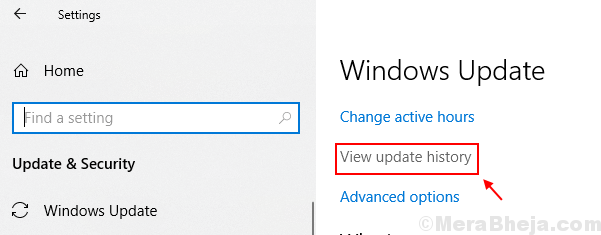
3] [更新プログラムのアンインストール]をクリックすると、最近のWindowsUpdateのリストが表示されます。

4]最新のセキュリティ更新プログラムを右クリックし、[更新プログラムのアンインストール]を選択します。
5]システムを再起動し、状況が改善されるかどうかを確認します。
解決策2]機能の更新を以前のビルドにロールバックする
1] SHIFTキーを押したまま、をクリックします。

.
2]システムがリカバリモードで再起動したら、に進みます。 トラブルシューティング>>詳細オプション.
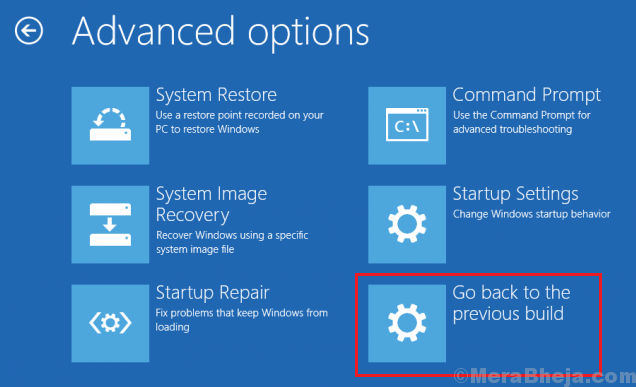
3]選択 以前のバージョンのWindowsに戻る.
解決策3]セーフモードで起動してから、クリーンブートを実行します
1]セーフモードでシステムを起動し、説明します ここに.
2]セーフモードで問題が解決しないかどうかを確認します。 そうでない場合、問題はプログラムまたはドライバーにあります。
3]システムをで起動します クリーンブートモード プログラムの速度が低下する可能性を排除してください。
解決策4]ドライバーを更新する
システムの動作がセーフモードで正常に機能した場合は、ウィンドウの更新によって一部のドライバーが混乱した可能性があります。 これが ウィンドウ10でドライバーを更新する手順ただし、すべてのドライバーを1つずつ更新することは非常に困難です。 したがって、サードパーティのソフトウェアを使用して同じことを支援することができます。 自動更新オプションを使用することもできます インテルのダウンロードセンター.
解決策5] SFCスキャン
システムファイルが台無しになり、破損したりなくなったりする可能性は十分にあります(機能の更新で多く発生します)。 この場合、前のビルドにロールバックすると役立つ場合がありますが、そうでない場合は、SFCスキャンを実行してファイルを取得できます。 これが 実行する手順とSFCスキャン。

それが役に立てば幸い!